Windows环境搭建-笔记整理
windows驱动开发和调试环境搭建

Windows驱动开发和环境搭建【文章标题】: Windows驱动开发和调试的环境设置【文章作者】: haikerenwu【使用工具】: VC6.0,VMware6.0.3,Windbg【电脑配置】: 惠普笔记本xp sp3(一)VMWare安装篇VMWare的安装一路Next即可,关于其序列号,百度一下就能找到,虚拟机安装完成之后,需要安装操作系统,我在虚拟机中安装的是windows xp sp2系统。
点击“文件”----“新建”----“虚拟机”进入新建虚拟机的向导,配置虚拟系统参数选择虚拟系统文件的兼容格式(新手推荐选择默认选项)按照默认设置继续点击下一步,选择好您需要的操作系统,此处我选择的是Windows XP Prefessional。
设置虚拟机名称和虚拟操作系统安装路径,我单独空出来一个F 盘,将虚拟机和虚拟操作系统全部装在该盘。
配置网络模式(推荐选择NA T,一般主机不用做任何的设置虚拟机就可以利用主机上网)。
配置虚拟磁盘的容量。
在这里可以直接单击完成,来完成基本操作设置,磁盘默认空间是8GB,用户可以根据自己的实际使用情况来调整大小,也可以自定义分区。
操作完成之后,在“VM”菜单下有个“setting。
”菜单,点击此菜单,在CD-ROM中选择合适的选项,我使用的是Use ISO image 选项,将我的xp sp2操作系统的ISO映像路径设置好,安装操作系统。
点击ok之后,启动虚拟机,即开始安装操作系统,安装过程跟普通装机过程相同。
安装完成之后,启动操作系统,然后在VM菜单下点击“Install VMWare Tools”,把虚拟操作系统的驱动装好。
(二)VMWare设置篇虚拟操作系统安装完成之后,就是设置该系统为Windbg双机调试做准备。
关闭虚拟操作系统,添加一个虚拟串口,因为我的电脑是笔记本,现在的笔记本很少配置串口,所以要虚拟一个串口,这个过程由VMWare完成,图解如下。
Windows驱动程序开发环境配置
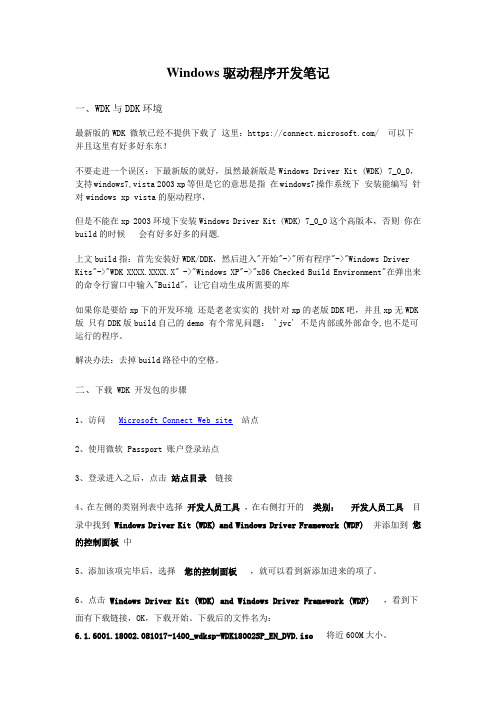
Windows驱动程序开发笔记一、WDK与DDK环境最新版的WDK 微软已经不提供下载了这里:https:/// 可以下并且这里有好多好东东!不要走进一个误区:下最新版的就好,虽然最新版是Windows Driver Kit (WDK) 7_0_0,支持windows7,vista 2003 xp等但是它的意思是指在windows7操作系统下安装能编写针对windows xp vista的驱动程序,但是不能在xp 2003环境下安装Windows Driver Kit (WDK) 7_0_0这个高版本,否则你在build的时候会有好多好多的问题.上文build指:首先安装好WDK/DDK,然后进入"开始"->"所有程序"->"Windows Driver Kits"->"WDK XXXX.XXXX.X" ->"Windows XP"->"x86 Checked Build Environment"在弹出来的命令行窗口中输入"Build",让它自动生成所需要的库如果你是要给xp下的开发环境还是老老实实的找针对xp的老版DDK吧,并且xp无WDK 版只有DDK版build自己的demo 有个常见问题: 'jvc' 不是内部或外部命令,也不是可运行的程序。
解决办法:去掉build路径中的空格。
二、下载 WDK 开发包的步骤1、访问Microsoft Connect Web site站点2、使用微软 Passport 账户登录站点3、登录进入之后,点击站点目录链接4、在左侧的类别列表中选择开发人员工具,在右侧打开的类别:开发人员工具目录中找到Windows Driver Kit (WDK) and Windows Driver Framework (WDF)并添加到您的控制面板中5、添加该项完毕后,选择您的控制面板,就可以看到新添加进来的项了。
学习如何构建自己的电脑系统

学习如何构建自己的电脑系统作为一个追求高性能和个性化的电脑发烧友,构建自己的电脑系统是一种乐趣,也是一种技术挑战。
通过自行搭建电脑系统,我们能够根据个人需求和预算定制一台完美的电脑。
本文将为你详细介绍如何构建自己的电脑系统,帮助你开启自己的电脑之旅。
第一步:确定需求和预算在开始构建你的电脑系统之前,首先需要明确你的需求和预算。
你是一个游戏发烧友,还是一个专业设计师?你需要处理大量数据,还是只是日常办公使用?你的预算是多少?这些因素决定了你选择的硬件和配置。
第二步:选择合适的主机箱主机箱是电脑系统的外壳,承载着所有组件。
在选择主机箱时,要考虑到大小、散热性能和扩展性。
大型游戏机箱通常有更好的散热能力,而小型机箱则更加轻便便于携带。
第三步:选购主板和处理器主板是电脑系统的枢纽,负责连接各个硬件组件。
选择主板时,要注意其兼容性和扩展槽的数量。
而处理器则是电脑系统的核心,影响着整体性能。
根据自己的需求选择性能和价格适中的处理器。
第四步:购买内存和存储器内存和存储器对于电脑系统的速度和容量至关重要。
内存越大,电脑运行的程序越多,存储器的选择要根据个人需求来确定。
如果你是一个游戏玩家或者处理大型文件,建议选择高速和大容量的内存和存储器。
第五步:挑选显卡和显示器显卡是决定电脑图形性能的核心组件。
如果你是一个游戏爱好者或者进行复杂的图像处理,选择一款性能强劲的显卡非常重要。
同时,选购一台高分辨率的显示器能够更好地展现图像效果。
第六步:选购电源和散热器电源是电脑系统的动力源泉,稳定供电对于整体系统的稳定性和寿命至关重要。
散热器则是保持电脑温度的关键部件,特别对于游戏或者超频,选择一款高效散热器能够有效降低硬件温度。
第七步:安装系统和驱动当你购买了所有的硬件之后,就可以开始组装你的电脑系统了。
先将主板安装到主机箱中,然后连接其他硬件组件。
安装好硬件后,插入系统光盘或者制作一个启动U盘,安装操作系统和必要的驱动程序。
windows操作系统实训总结

windows操作系统实训总结在本次实训中,我有幸学习和掌握了Windows操作系统的基本使用方法和技巧。
通过实际操作和实践,我对操作系统的各项功能和特点有了更深入的理解。
在本文中,我将分享我在实训中的经验和总结。
一、操作系统概述Windows操作系统是由微软公司开发和推出的一款图形化界面操作系统。
它具备了良好的用户友好性和广泛的兼容性,深受用户喜爱和广泛使用。
通过学习和实践,我认识到操作系统在计算机中的重要性和作用。
二、桌面和任务栏的使用桌面是操作系统的核心界面,通过桌面可以方便地启动各种应用程序和执行操作。
任务栏则提供了快速访问常用功能的入口,例如开始菜单、系统托盘等。
在实训中,我学会了自定义桌面和任务栏的设置,使其更符合个人习惯和需求。
三、文件管理和操作文件管理是操作系统的重要功能之一,通过文件管理可以对计算机中的文件和文件夹进行管理和操作。
在实训中,我学会了创建、复制、移动和删除文件和文件夹,以及对其属性进行设置。
我还了解到了磁盘管理和磁盘清理等功能,使计算机的存储和使用更加高效。
四、网络设置和连接操作系统不仅可以提供本地化的服务,还可以通过网络连接实现远程访问和资源共享。
在实训中,我通过学习和实践,了解了网络设置和连接的方法。
我学会了设置网络适配器、配置IP地址和DNS等信息,使计算机能够顺利连接到互联网和局域网。
五、系统维护和故障排除操作系统的正常运行需要进行系统维护和故障排除。
在实训中,我学会了使用系统自带的工具来进行维护和排除故障。
例如,我可以使用任务管理器监控系统运行状态,使用磁盘清理工具清理垃圾文件,以及使用杀毒软件保护系统安全等。
这些方法和技巧在实际的使用中非常实用和有效。
六、安全性和隐私保护在使用Windows操作系统时,安全性和隐私保护是非常重要的问题。
在实训中,我学会了设置用户账户和密码,以及进行系统更新和防火墙配置等措施来保护计算机的安全性和隐私。
同时,我还了解了电脑病毒和网络钓鱼等安全威胁,并学会了防范和应对这些威胁的方法。
搭环境总结

搭环境总结搭建开发环境是软件开发人员经常面临的任务之一。
一个好的开发环境可以提高开发效率、简化开发流程,因此,选择适合自己的开发环境非常重要。
本文将总结搭建开发环境的一般步骤和要点,并提供一些实用的建议。
选择操作系统首先,我们需要选择适合开发的操作系统。
常见的选择包括Windows、macOS 和Linux。
每个操作系统都有其特点和优势,开发者可以根据自己的偏好和项目需求进行选择。
一般来说,Windows适合开发Windows平台的应用程序,而macOS和Linux适合开发跨平台的应用程序。
安装开发工具安装开发工具是搭建开发环境的重要一环。
以下是一些常用的开发工具:编辑器选择一个适合自己的代码编辑器非常重要。
常见的编辑器包括Visual Studio Code、Sublime Text和Atom。
这些编辑器都具有强大的代码编辑功能和丰富的插件支持,可以大大提高开发效率。
此外,还可以根据自己的语言偏好选择相应的编辑器,例如,对于Python开发,可以选择PyCharm。
版本控制工具版本控制工具对于团队协作和代码管理非常重要。
Git是最常用的版本控制工具之一,可以轻松地进行代码的版本管理和分布式开发。
安装Git并学习基本的Git命令对于开发者来说是必要的。
虚拟化软件在开发环境中,常常需要搭建虚拟机来模拟特定的运行环境。
虚拟化软件如VirtualBox和VMware可以使开发者轻松地创建、管理和运行虚拟机。
这对于测试、调试和部署应用程序非常有帮助。
调试工具调试工具是开发过程中不可或缺的一部分。
IDE集成的调试器可以帮助开发者在代码运行过程中进行断点调试,并提供变量查看和执行控制等功能。
常见的调试工具包括Visual Studio、Eclipse和PyCharm。
配置开发环境配置开发环境是指对开发工具和运行环境进行调整和优化,以满足特定的开发需求。
以下是一些常见的配置:配置代码编译环境对于编程语言来说,安装和配置相应的编译器和解释器是必要的。
Windows(xp)课程笔记

Windows (xp)附:计算机=电脑=微机。
计算机由硬件和软件两大部分构成。
硬件:能够摸到、能够看到的实体,如显示器、鼠标、键盘、主机箱等。
软件:是人为编写的程序,分为系统和应用软件两大类。
系统软件为应用软件提供一个操作平台,即应用软件必须运行在系统软件之上。
一.Windows简介
1.windows是美国Microsoft(微软)
公司开发的多用户、多任务的视
窗操作系统。
2.作用:是对系统所有资源进行管理
的程序集合。
二.启动计算机即启动windows的操作方法,安装好windows后,打开计算机电源(power电源),便自动启动windows,进入到桌面。
三.关闭计算机,即关闭windows 的操作方法。
单击【开始】--【关闭计算机】--【关闭】。
四、桌面:启动windows后显示在用户面前的第一个画面称为桌面,通常由背景图片、图标、“开始”按钮,任务栏四部分构成。
A、背景图片:实质上是桌面上的一
张墙纸,可以自定义。
自定义操作方法:桌面空白处右击——属性——“桌面”标签栏——选择一张图片——确定。
B、图标:图标分为系统和应用图标两大类,每一个图标都由图片和文字说明构成,其中图标有的表示程序、文件或文件夹。
Windows服务器搭建教程
Windows服务器搭建教程Windows服务器是一种常见的服务器操作系统,可以提供强大的网络服务和数据存储功能。
搭建Windows服务器需要一定的技术知识和步骤,本文将为您详细介绍Windows服务器的搭建教程。
一、准备工作在搭建Windows服务器之前,需要进行一些准备工作,确保顺利进行安装和配置。
1. 确认硬件要求:查看您计划用于搭建Windows服务器的计算机硬件是否符合要求。
通常,Windows服务器需要一台具备足够处理能力和存储空间的服务器硬件。
2. 获取Windows服务器安装介质:您需要从官方渠道或授权的第三方渠道获取Windows服务器的安装介质,例如光盘或镜像文件。
3. 连接网络:确保您的计算机可以连接到互联网,以便在安装和配置过程中下载更新和补丁。
二、安装Windows服务器在准备工作完成之后,可以开始进行Windows服务器的安装。
1. 启动计算机并插入安装介质:将Windows服务器的安装介质插入计算机的光驱或通过USB等方式连接安装介质。
2. 进入安装界面:启动计算机后,选择从光驱或USB等启动设备启动,并根据屏幕上的提示进入Windows服务器的安装界面。
3. 安装Windows服务器:按照安装界面上的指引进行Windows服务器的安装。
您需要选择合适的语言、版本和安装类型,并接受许可协议。
4. 分区和格式化硬盘:在安装过程中,您可以选择分区和格式化硬盘。
根据实际需求,可以选择对硬盘进行分区,并选择文件系统格式进行格式化。
5. 完成安装:等待安装过程完成,并按照屏幕上的提示进行一些基本设置,如设置管理员密码等。
三、配置Windows服务器在完成安装后,需要进行一些配置工作,以确保Windows服务器可以正常运行和提供网络服务。
1. 更新和安装补丁:打开Windows服务器的更新和安全性设置,并进行更新和安装补丁,以确保系统具备最新的功能和安全性。
2. 配置网络设置:根据网络环境和需求,配置Windows服务器的网络设置。
MCITP学习笔记-DAY1
MCITP——DAY 1 系统及网络基础一、系统基础1、WINDOWS 系统启动过程1)、加电自检《POST》,对CPU、内存等进行检测2)、预引导阶段引导顺序3)、引导阶段A、初始化引导载入程序:Ntldr: 将系统由原来的16位实模式切换到32位保护模式或64位长模式,工作是读取根目录下的boot.int文件B、操作系统选择:BOOT.INI:系统盘:保存了引导系统所需文件的分区引导盘:保存了操作系统文件的分区C、硬件检测 收集硬件信息NtldrD、配置文件选择4)、载入内核阶段:仅加载,不会被初始化Ntoskrnl.exeHal.dll: 硬件抽象层,在内核和物理硬件之间起到了桥梁的作用5)、初始化内核阶段:A、创建Hardware注册表健B、对Control Set注册表分健进行复制C、载入和初始化设备驱动D、启动服务:启动高层子系统和服务。
启动WIN32子系统6)、登录阶段Smss.exe: 创建用户模式环境,提供可视窗口界面Csrss.exe:Winlogon.exe:Services.exeLSASS.EXE 本地安安认证子系统读取GinaDLL 中的DLL ,显示一个登录会话用户初始化Explorer.exe: 运行相关程序的启动和功能的处理2、 网络基础1)、网络分类:A 、地域:LAN/MAN/WANB 、结构:Peer to Peer/Clinet – Server/ b-sC 、应用技术:Ethernet/Token Ring/FDDI/LAN/PSTN/ISDN/DDN/FR/X.252)、OSI 参考模型第一层、物理层:Physical Layer物理层规定:为传输数据所需要的物理链路建立、维持、拆除,而提供具有机械的, 电子的, 功能的和规范的特性. 简单的说,物理层确保原始的数据可在各种物理媒体数据流层 Data Flow应用层(高)物理层的功能:为数据端设备提供传送数据通路. 传输数据物理层的协议:CCITT V.24 、EIA RS-443 、EIA RS-232C 、ISO-2593具有物理层功能的设备:RJ-45 、各种电缆、串口、并口、接线设备第二层、数据链路层:Data Link Layer重要功能:流量控制、差错检测和控制将Phy层数据封装成帧将网络层数据翻译成Bit根据MAC进行访问数据链路层主要功能:在两个网络实体之间提供数据链路连接的建立、维持和释放管理.构成数据链路数据单元(帧),并对帧定界、同步、收发顺序的控制.传输过程中的流量控制(Flow Control),差错检测(Error Detection)和差错控制(Error control)等方面. 只提供导线的一端到另一端的数据传输。
利用Windows CMD命令进行系统环境配置与管理
利用Windows CMD命令进行系统环境配置与管理随着计算机技术的不断发展,Windows操作系统已经成为我们日常生活和工作中不可或缺的一部分。
而在Windows系统中,CMD命令是一个非常强大的工具,可以帮助我们进行系统环境配置与管理。
本文将介绍一些常用的CMD命令,帮助读者更好地利用CMD命令进行系统管理。
一、系统环境配置1. 修改系统路径在Windows系统中,系统路径是一组用于指定系统在执行命令时查找可执行文件的目录。
通过修改系统路径,我们可以方便地执行各种命令或程序。
使用CMD命令可以轻松地添加或删除系统路径。
要添加系统路径,可以使用以下命令:```setx path "%path%;C:\new_path"```其中,C:\new_path是你要添加的路径。
要删除系统路径,可以使用以下命令:```setx path "%path:;C:\new_path=%"```其中,C:\new_path是你要删除的路径。
2. 配置网络在CMD命令中,我们可以通过一些命令来配置网络,例如设置IP地址、子网掩码、网关等。
要设置IP地址,可以使用以下命令:```netsh interface ip set address "本地连接" static IP地址子网掩码网关```其中,"本地连接"是你要设置的网络连接名称,IP地址、子网掩码和网关是你要设置的值。
3. 管理服务在Windows系统中,服务是一种在后台运行的程序,它们可以提供各种功能,例如打印、网络共享等。
通过CMD命令,我们可以方便地管理这些服务。
要启动一个服务,可以使用以下命令:```net start 服务名称```其中,服务名称是你要启动的服务。
要停止一个服务,可以使用以下命令:```net stop 服务名称```其中,服务名称是你要停止的服务。
二、系统环境管理1. 系统信息查询通过CMD命令,我们可以查询系统的各种信息,例如操作系统版本、计算机名称、处理器信息等。
windows知识点总结
windows知识点总结1. Windows操作系统是由微软公司开发的一种操作系统,被广泛应用于个人电脑和服务器系统。
2. Windows操作系统的版本分为桌面版和服务器版。
桌面版包括Windows 10、Windows 8、Windows 7等,而服务器版包括Windows Server 2019、Windows Server 2016等。
3. Windows操作系统提供了图形用户界面(GUI),使用户可以通过鼠标和键盘来操作电脑。
4. Windows操作系统支持多任务处理,允许用户同时运行多个程序。
5. Windows操作系统使用文件系统来管理文件和文件夹。
常见的文件系统包括FAT32、NTFS等。
6. Windows操作系统提供了许多常用的应用程序,如Internet Explorer浏览器、Windows Media Player媒体播放器等。
7. Windows操作系统支持网络连接,可以通过网络访问其他计算机或共享文件。
8. Windows操作系统提供了多种安全功能,如用户账户控制(UAC)、防火墙等,来保护计算机和用户的安全。
9. Windows操作系统可以通过更新来获取最新的功能和安全补丁。
10. Windows操作系统支持各种硬件设备和驱动程序,使用户可以连接和使用各种外部设备。
11. Windows操作系统提供了许多快捷键和功能,如任务管理器、系统设置等,以方便用户管理和控制计算机。
12. Windows操作系统有一个注册表(Registry),用于存储系统和应用程序的配置信息。
13. Windows操作系统提供了许多管理工具,如磁盘管理、设备管理器等,来帮助用户管理和维护计算机。
14. Windows操作系统支持多种文件格式,如文本文件、图像文件、音频文件等。
15. Windows操作系统提供了多种用户账户类型,如管理员账户、标准用户账户等,以控制用户对系统的访问和权限。
这只是Windows操作系统的一些基本知识点总结,Windows操作系统还有许多其他功能和特性。
- 1、下载文档前请自行甄别文档内容的完整性,平台不提供额外的编辑、内容补充、找答案等附加服务。
- 2、"仅部分预览"的文档,不可在线预览部分如存在完整性等问题,可反馈申请退款(可完整预览的文档不适用该条件!)。
- 3、如文档侵犯您的权益,请联系客服反馈,我们会尽快为您处理(人工客服工作时间:9:00-18:30)。
Windows环境搭建一、名词注解与定义:环境:分为{1、生产环境;2、测试环境;3、开发环境。
生产环境(也称为:上线环境)是运维人员的工作环境,有时候测试人员也会参与运维的部署工作)。
测试环境:测试人员为了测试软件在生产环境中的功能和性能的表现,而尽量可能的模拟了一个生产环境来进行软件测试。
开发环境:就是开发人员编写软件代码的工作环境。
一个软件要从开发环境——>测试环境——>生产环境这个环境流程。
问:为什么不在开发环境中进行软件测试,要测试环境中进行?答:因为开发环境它具有可变性,其影响测试的准确性,所以为了保证数据独立性和其测试的准确性,软件测试最好在测试环境中进行。
测试环境-分为:1、硬件环境;2、OS(操作系统)环境;3、软件环境。
其硬件环境和OS(操作系统)环境都是要根据被测软件的需求来搭建;软件环境包括:被测试软件和一些用户常用软件,主要测试被测软件和常用软件之间的兼容性、冲突。
搭建:先要根据需求架设硬件环境,再根据需求架设OS系统环境,要保证架设的OS系统是无毒的,最后架设软件环境,卸载无用的软件,确认软件的证件号来保证一些不必要的错误和冲突。
为什么要保证架设的OS操作系统环境是无毒的?因为病毒可能产生一些和被测软件无关的BUG。
解决方法:可安装杀毒软件,重装系统来防止和保证。
被测软件-分为:1、单机版;2、C/S(client/server);3、B/S(browser/ser ver)。
三种运行模式。
C/S(client/server):是分为客户端、服务端和数据库端(如:PPS、QQ需要用户先安装客户端)。
其架设的软件会用客户端来分担一部分工作;优点:运行速度快、部分数据存放在本地;缺点:兼容性差,要根据不同的系统来开发不同的系统版本,成本高和测试成本高。
B/S(browser/server):是可以用IE浏览器直接访问和运行的一种模式,不用预先安装客户端(如:网页游戏、网上订票系统等)。
优点:兼容性好,数据保密性好;缺点:运行速度较慢。
软件要根据不同的运行环境、性能的要求来选择使用C/S架设,还是用B/S 架设。
扩展内容:app:应用软件,是安装在OS(操作系统)上面的。
光的三原色:红。
绿。
蓝。
服务器(软件):1、应用服务器:IIS,Weblogic,JBoss;2、Web服务器软件:Apache,Nginx,LightHttpd;3、数据库服务器:SQL Server,MySQL(Strucrure Query Languag e),Oracle;4、邮件服务器:QMail,Exchange,Lotus;5、FTP服务器二、海达票务系统(C/S模式)的架设:(有录像)SQL Server2000:微软开发的一款数据库软件。
DB(Database):数据库SS(servers):服务器其系统所需环境:1、硬件环境;2、Win XP(OS操作系统) 3、周边支撑软件:Database:SQL Server2000; 4、安装被测软件。
DB SQL Server2000的安装:安装SQLServer2000开发版→安装SQL Server2000组件→安装数据库服务器→服务账户,服务设置中选择->使用本地系统账户→身份验证模式选择->混合模式(是给数据库设一个单独的密码,密码:sa)→完成。
SQL Server2000的系统设置:1、测试数据的准备和导入:程序里SQL Server2000→企业管理器→进入SQL Server组,默认有一个Local的SQL Server的注册。
(如果没有:1.右键点击组,新建SQL Server2000注册;2.将local添加到右侧的服务器里;)打开Local注册,进到数据库,进到数据库,右键点击->新建数据库,数据库名称为:hdpw1;右键点击hdpw1->所有任务->还原数据库->从设备->选择设备->添加->选中解压后的hdpw1文件->确定。
2、Server(服务端):运行Sever端的程序双击任务栏图标设置数据库访问设置:服务器地址127.0.0.1(其为本机默认本地地址),用户名:sa,密码:sa点击测试连接,如果成功,表明配置正确3、Client客户端:配置服务器:http://127.0.0.1:8888用户名:admin密码:admin可以正确登录,成功。
扩展:一、把三套软件运行在三台机器上(C,S,DB分开搭建)优点:1)容灾性2)硬件可以做定制,提高软件利用率(提高性能)3)安全和管理:从外部攻击者角度,从内部权限和角色的角度二、c单独一台,S和DB搭在另一台优点:1)成本低2)方便管理3)S和DB的访问速度快。
Client:客户端;http:\\127.0.0.1:8888http:\\是协议,127.0.0.1是要访问的IP,8888是访问程序的端口。
三、进销存系统(B/S)环境搭建:1、硬件环境(使用虚拟机);2、操作系统Win2003 server;3、安装IIS,安装成功后,访问http://127.0.0.1会显示网站建设中的字样,表明安装成功;4、部署jxc程序。
使用虚拟机模拟硬件环境和安装操作系统Win200server:虚拟机安装过程:1、打开VMwareWorkstation软件,在文件→新建虚拟机→客户机OS选择Microsoft Windows,版本选择Windows Server2003EnterpriseEdition企业版→虚拟机名称随便,位置尽量选择硬盘空间大的盘符→设置其硬盘存储空间大小→设置虚拟机内存(设置要合理,不要超过主系统60%的内存量,要不主机程序运行会很慢)→设置光驱和映射Win2003 server操作系统的iso文件;→完成Win2003 server操作系统安装;→设置虚拟机IP地址:(网络连接→本地连接→右击属性→Internet协议-属性→选择使用下面IP地址,手动设置一下IP。
)安装VMwareTools插件。
硬件和OS环境搭建完成!安装IIS:在Guest中:控制面板→添加或删除程序→添加删除组件→应用程序服务器进行添加完成运行IIS:→开始→程序→管理工具→Interner信息服务(IIS)管理器。
部署jxc程序1)将Host机中的jxc程序放到Guest虚拟系统的C盘根目录2)右键点击jxc文件夹,点共享和安全3)进入“共享”tab,点击“共享此文件夹”,再点击权限按钮,为ever yone增加所有权限4)进入“安全”tab,点击“添加”,输入“everyone”用户,确定,并为everyone增加所有的权限5) 切换到IIS软件,右键点击“默认网站”->新建->虚拟目录,输入别名,如“jxc”,选择映射到哪个文件夹(如:c:\jxc)→6) 点Web服务和扩展,允许WebDAV和Active ServerPage扩展(使IIS能够解析ASP程序)7) 右键点击虚拟目录(如:jxc)->属性->配置->选项->启用父路径(使ASP文件可以包含上一层目录的ASP文件)8) 访问http://127.0.0.1/jxc(jxc为步骤5中的别名地址),可显示jxc文件文件内容;9)在IIS中右键点击“默认网站”→属性→‘主目录’把本地路径改选成C:\jxc(这里是本机默认,默认网页的存放路径)→in dex.asp(index.asp文件是进销存系统的登录界面的动态脚本文件)→确定。
再访问http://127.0.0.1/jxc,就可显示‘进销存’系统的登录界面。
10)使用admin admin 登录。
进入进销存系统。
11)通过更改和添加c:\windows\system32\drivers\etc中的hosts文件中最后的IP映射网络站点的代码,来实现通过对外IP和域名来访问IIS 中设置的系统网站。
扩展内容:Hosts文件的作用:更改它的代码,可以实现本地域名的劫持,使其设定IP 指向别的站点或IP地址。
修改hosts文件的意义:因上线后,用户的访问都是通过域名访问系统的,我们要尽量模拟成上线环境,来进行测试。
VM:VMware Workstation一个虚拟机软件。
现有很多种虚拟机软件,如:VMware、VirtnalBOX(微软开发的可以在Win7上使用一款的免费软件)、VirtnalPC等,其差别:支持的系统不同和模拟的硬件结构不同。
IIS:是应用服务器软件,其监听着端口。
进程和端口的关系:一个进程可以监听多个端口,一个端口只能被一个进程监听。
为什么在VM中安装VMware tools插件:因它可以使光标不用通过热键(Ctrl+Alt)就可移出虚拟机窗口,可以实现把host(主系统)中的文件,拖拽到Guest虚拟系统中,使其实现文件公用。
主、虚拟系统,两个操作系统如果不同,就不能支持文件的拖拽,要用映射驱动器的方法,来实现文件的共受。
映射驱动器的方法,来实现文件的共受方法:在VM虚拟机‘收藏夹’栏里,选定要实现文件共受的虚拟系统,右击→设置→选项→共受→添加(选择要共受的文件夹,其文件是放在Host机上的)→在Host主系统上,右击‘我的电脑’→映射驱动器→浏览(选择在同一个工作组里面的Guest系统名称)。
以点.asp为后缀的文件是:动态网页的脚本文件。
S命令:cd是到的命令;cd、、是返回上层目录的命令;dir是列出当前文件夹内,所有文件和文件夹的命令。
查看本地所有运行程序的端口:运行→cmd→输入netstat–ano查看指定端口所运行的程序:netstat –ano |findstr xxx(xxx为端口号。
)输入ipconfig:可显示本机所有连接的IP.四、OA系统的搭建(B/S)1、硬件环境(使用虚拟机,因其环境比较干净);2、操作系统:Win 2003server;3、安装java:1)使用Java安装程序,安装Jdk和Jre;Jdk:Java的开发程序包;Jre:Java的运行环境。
2)配置环境变量:环境变量配置文件在:右键‘我的电脑’→属性→高级→“环境变量”→‘系统变量’内→Path的设定值;在Path的变量值内,将Java安装目录的bin目录放到Path变量内(变量值之间用‘;‘号隔开)。
Path的作用:可以设定一些路径值,可以让系统从这些路径值中直接执行路径值文件夹内存放的程序。
新建JAV A_HOME(要大写)环境变量,将Jdk安装的目录作为值;新建CLASSPATH(要大写)环境变量,.;jdk安装目录\lib\tools.jar 加入成变量值。
CLASSPATH是类的环境变量,‘.’代表优先级为类文件;lib:为Jav a类的库。
